Z łatwością przełącz się na nowy szablon dzięki Zresetuj witrynę przycisk. Po uruchomieniu witryny z szablonem zawsze możesz zresetować całą zawartość witryny i rozpocząć od zera/zaimportować wszystkie strony nowego szablonu.
Przejdź na nowy szablon w 2 prostych krokach:
Zmień szablon
Pierwszym krokiem jest zmiana szablonu strony internetowej na pożądany. Zobacz jak zmienić szablon.
Zresetuj zawartość witryny
Podczas resetowania zawartości witryny możesz usunąć całą istniejącą zawartość i zaimportować wszystkie strony nowego szablonu.
Wykonaj poniższe czynności, aby zresetować zawartość witryny:
- Kliknij na Strona internetowa (1) opcja z lewego panelu nawigacyjnego.
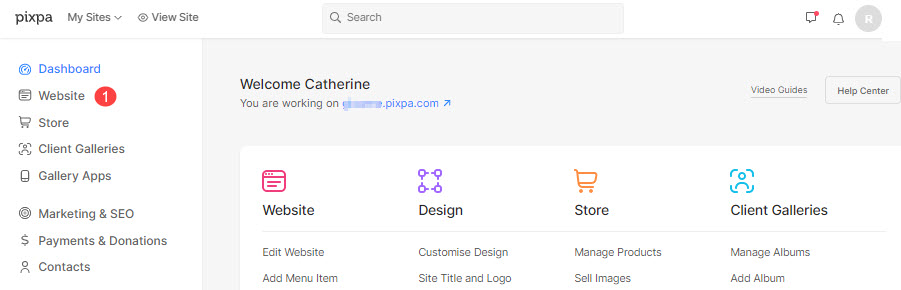
- Dotrzesz teraz do Menu strony zakładka, na której możesz edytować menu witryny.
- Stąd kliknij na Zresetuj witrynę przycisk obecny w lewym dolnym rogu.
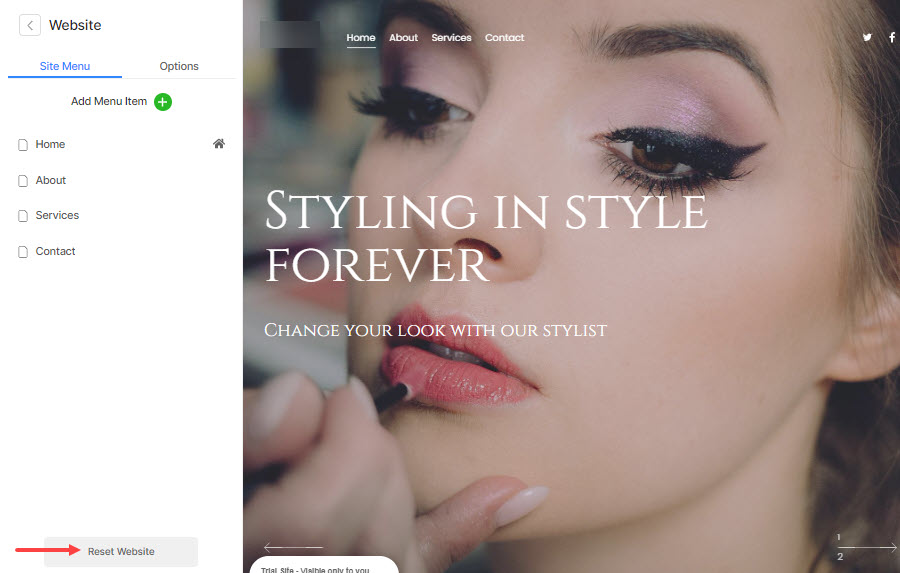
- Zobaczysz teraz wyskakujące okienko, w którym możesz wybrać Zresetuj witrynę do nazwa_szablonu opcję i kliknij przycisk Tak, kontynuuj przycisk.
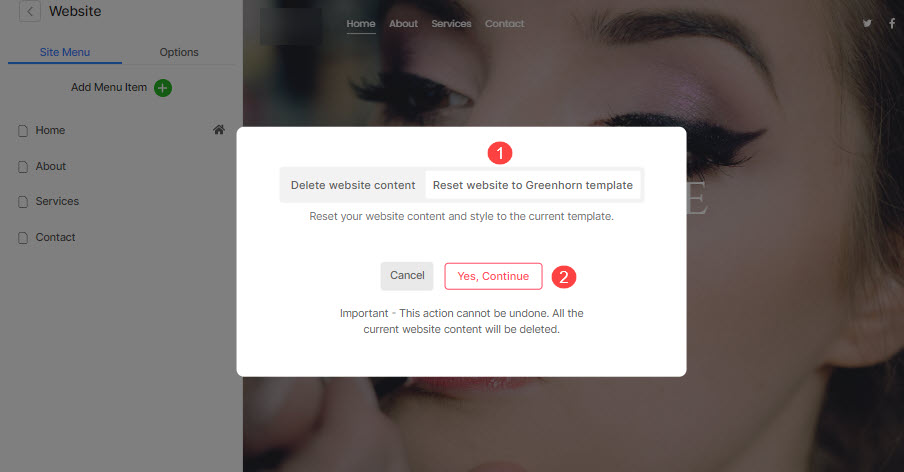
- Gdy zdecydujesz się zresetować zawartość, istniejąca treść zostanie usunięta, a wszystkie strony nowego szablonu zostaną dodane do Twojej witryny.
- Sprawdź teraz swoją witrynę, zobaczysz strony nowego szablonu.
